インスタのアーカイブとは?何日後に投稿する?ストーリーでの活用も解説

インスタには投稿を非公開にできる「アーカイブ機能」があります。投稿者のみが投稿を閲覧できる機能ですが、有効に活用するための方法があるのを知っていますか?
アーカイブ機能は企業アカウントでも活用でき、古い情報を隠したりアカウントの世界観を統一したりする際にとても便利な機能です。
アーカイブを使わずにインスタの投稿を行なっているとアカウントの世界観が統一されにくく、フォロワー獲得に時間がかかってしまう可能性もあります。
この記事では、アーカイブ機能の保存方法や戻し方、活用できる場面について画像付きで解説します。
インスタの運営にアーカイブ機能を活かしたい方は、ぜひ最後までご覧ください。
インスタ運用を始めてみたものの、このような悩みを抱えていませんか?
「毎日投稿しているのに全く伸びない…」
「投稿を作るのに時間がかかり、事業全体に手が回らない」
「インスタを運用する工数と人手を削減したい」
投稿だけで集客できる仕組みを整えたいのに、運用ノウハウが確立されず、時間だけが浪費されていくという方は多いでしょう。
一方で、工数を削減しつつ誰でも投稿を伸ばすことができる手段があるのも事実です。
実際に、私たちは独自のAIツールによる
- リール台本
- フィード投稿の文言
- キャプション
- コメント返信
の自動生成に成功しています。
実際に導入したアカウントでは、
- リール投稿の作成時間を”90%カット”
- 1投稿目から”10万回再生”
を達成してきました。
▼運用を効率化する投稿作成AIの無料資料配布は下の画像から▼
インスタの「アーカイブ」機能とは?
インスタのアーカイブとは「投稿を隠し、他のユーザーに見られないようにする機能」のことです。
インスタにおいて、アーカイブ機能が設定できる投稿は以下の3つです。
- フィード投稿
- ストーリー
- インスタライブ
アーカイブ機能の内容や設定の仕方について詳しく解説します。
アーカイブ機能の仕組みは?
過去のフィード投稿を非表示(アーカイブ)にする方法です。この設定により自身のみが閲覧できる状態になります。
アーカイブ機能を使うとプロフィールページの投稿一覧から消えるので、自分以外のユーザーには閲覧できない仕組みになっています。
しかし、削除されているわけではありませんので、自身のアカウントだけは閲覧可能となるのです。
アーカイブと「保存」・「削除」の違い
投稿一覧から消えてしまうので削除したと思われがちですが、削除はされていません。
「アーカイブ」と「削除」との異なる点や「保存」との違いについても解説します。
アーカイブと削除の違い
| 投稿の復元 | インサイト | |
| アーカイブ | 期限なしで可 | 確認できる |
| 削除 | 30日以内なら可 | 確認できない |
削除したコンテンツは復元できる日数に上限がありますが、アーカイブ機能は削除はされていないのでいつでも復元できます。
アーカイブから復元する行為は非公開から公開に切り替えるということです。
そのため、投稿のインサイトも同じく復元後に確認が可能となっています。
アーカイブと保存も似たような意味合いを持ちますが、この2つは保存の目的が違います。わかりやすくまとめてみました。
アーカイブと保存の違い
| 目的 | |
| アーカイブ | 自分の投稿を隠すために専用ページに保存する |
| 保存 | 他のユーザーの投稿を、あとで見返すために自分のアカウントの保存ページに保存する |
アーカイブには自身の投稿を見られないようにする目的があり、保存には他のユーザーの投稿をあとで見返す「コレクション」のような目的があります。
インスタのアーカイブ機能はどのような場合に活用できる?
インスタのアーカイブ機能を活用すべき場面を、企業・個人それぞれの目線にそって紹介します。
特に以下の場面で役立ちます。
- 過去のキャンペーンなど情報が古い投稿を隠したいとき
- アカウント全体で雰囲気を統一したいとき
- プロフィールに載せたいけど、目立って投稿したくないとき
- 自身だけが見るための投稿として残しておきたいとき
場面ごとのアーカイブ活用法を詳しく解説していきましょう。
過去のキャンペーンなど情報が古い投稿を隠したいとき
企業アカウントで過去に行ったキャンペーンの情報など、期日が過ぎてしまった投稿を隠したいときにアーカイブ機能を活用しましょう。
アカウント運営においてフィード投稿の統一感は重要視されていますが、キャンペーンの投稿は統一感を乱してしまう要因になりやすいです。
削除でもいいのではないかと思うかもしれませんが、キャンペーン投稿のインサイト情報は次のキャンペーン投稿をする際に役立ちます。
削除ではなく「アーカイブ機能」を使いましょう。
キャンペーンの宣伝は統一感の邪魔をしない、ストーリーを利用することもおすすめです。
アカウント全体で世界観を統一したいとき
企業と個人どちらにも言えることですが、「雰囲気を統一したい・トンマナを整えたい」という場合にもアーカイブ機能は役立ちます。
トンマナとは:「トーン&マナー」の略で、コンセプトや雰囲気に統一感を持たせることを言います。
トーンには調子や色調、マナーには様式や作風という意味があります。
インスタの投稿内でもトンマナが整っていると統一感が出ますし、統一感が出ることでプロフィールページに来てくれたユーザーを引き込み、フォローに繋げることができるのです。
過去の投稿を見返しトンマナに沿っていない投稿を隠すことで、統一感のある投稿一覧を作ることができます。
もしインスタの運用中にトンマナを変更したいと考えたときも、アーカイブ機能を使いながら方針変更が可能です。
プロフィールに表示させたいけど、目立って投稿したくないとき
自身の投稿一覧には載せたいけど、フォロワーのタイムラインに載せたくない場合にもアーカイブ機能は役立ちます。
以下のような流れで進めます。
- 投稿をする
- 投稿したコンテンツをすぐアーカイブにする
- 数日後アーカイブの解除をする
この手順で行うと自身の投稿一覧には復活しますがフォロワーのタイムラインには表示されず、ひっそりと投稿することができます。
タイムラインでフォロワーに投稿を見せたくない場面として「グリッド投稿」をしたいケースがあります。
グリッド投稿とは:複数の投稿で1枚の写真を作り見せる投稿です。
ひとつの投稿で見ると何の写真かわからないのですが、プロフィールページで投稿一覧になったときに大きな写真が出来上がっている手法です。
グリッド投稿は投稿が増えるとかえって見づらくなることもあるので投稿を固定しておくと常に見やすい状態にできます。
自分だけが見れる投稿として残しておきたいとき
アーカイブを自身の投稿フォルダとして活用する方法もあります。
自身の投稿一覧には載せたくないけれど、写真フォルダでは物足りないときに利用するのです。
最初から隠すために投稿をしてフォルダを作るので、お気に入りの写真だけを集めて楽しむことができます。
フィード投稿でのアーカイブ活用
フィード投稿でアーカイブの活用をするためには下の項目の操作が必要です。
- アーカイブにする方法
- アーカイブのチェックの仕方
- アーカイブからの戻し方
この3つの手順について画像つきで解説しましょう。
投稿したフィードをアーカイブする方法
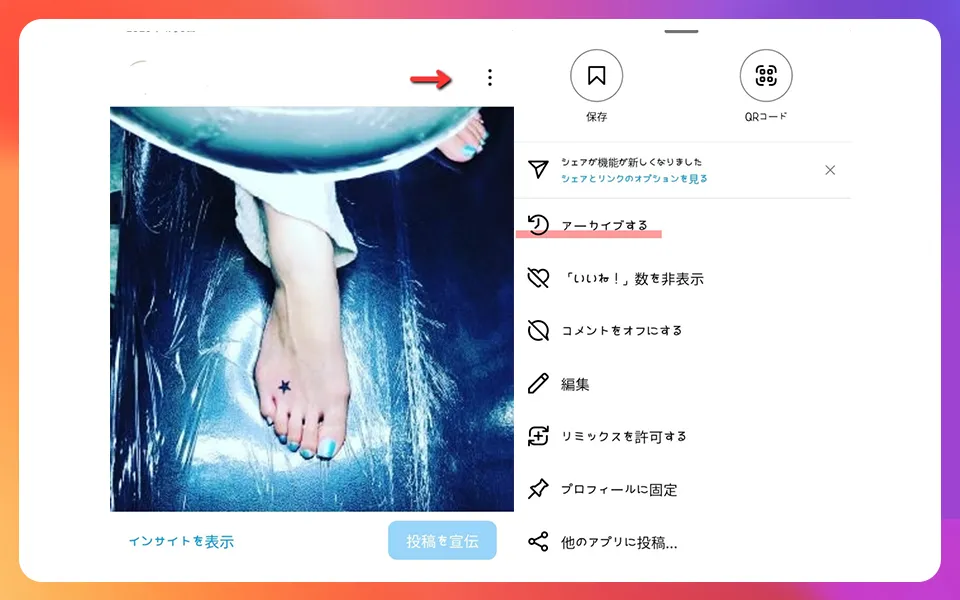
フィード投稿をアーカイブにするには、次の2つの手順で完了です。
- 非表示にしたい投稿で矢印で示した「:」を選ぶ
- 「アーカイブする」を選択
自身のアカウントホーム画面の投稿一覧から消えているのをチェックしましょう。
アーカイブしたフィード投稿の確認方法
次に、アーカイブにしたフィード投稿をチェックする方法を紹介します。
- プロフィールページの右上の「三本線」を選択
- 「アーカイブ」を選択
- 画面上部のプルダウンから「投稿アーカイブ」を選択
この手順で、アーカイブで非表示にした投稿を確認できます。
再公開可能|アーカイブを戻す方法
また、アーカイブ画面から投稿を再表示することも可能です。元に戻す場合は投稿した日付で復元されるので、アーカイブ前と同じ順で表示されます。
復元する方法は以下の手順で進めます。
- 非表示にしている投稿の右上部分の「:」を選択
- 「プロフィールに表示」を選択
これでフィード投稿に復元されています。アーカイブ前と同じように表示されているかチェックしてみましょう。
ストーリー投稿でのアーカイブ活用
ストーリー投稿を保存しているとハイライト作成などにも活用できます。
ストーリーは自動保存|アーカイブの確認方法
ストーリーは24時間で消えてしまう仕組みですが、消えたあとは勝手に保存されます。
保存先はアーカイブで、確認方法は以下の手順となります。
- プロフィールページの右上の「三本線」を選択
- 「アーカイブ」を選択
- 画面上部のプルダウンから「ストーリーズアーカイブ」を選択
これまでのストーリーが一覧になります。
このように、ストーリーを載せた日付も記されているのでわかりやすいです。
ストーリーが自動でアーカイブに保存されないようにするには設定の変更が必要となり、以下の手順で変更できます。
- プロフィール画面の上部にある「三本線」を選択
- 「設定」を選択
- 「プライバシー設定」を選択
- 「ストーリーズ」を選択
- 「ストーリーズをギャラリーに保存」をオフにする
この一連の操作により、自動的にストーリーがアーカイブに保存されることは無くなります。
過去のストーリーズはいつハイライトで活用するかわからないので、アーカイブへの保存は基本的にONにしておきましょう。
アーカイブされたストーリーでハイライトを作成する方法
ハイライトとは24時間経過し消えてしまったストーリーを、再度ユーザーに見てもらえるようにできる機能です。
グループ分けもできるので、カテゴライズしてハイライトをまとめることも可能ですよ。
ハイライト作成は以下の手順でできます。
- 「ストーリーズアーカイブ」からハイライトに入れたい投稿を選択
- 「ハイライト」を選択
- 「追加する」を選択
ハイライトはプロフィール画面にこのように表示されます。
一度作ったハイライトに追加もできますし、新規で作ることも可能です。
ストーリーアーカイブから再投稿する方法
保存されたストーリーは再投稿もできます。再投稿をするには以下の手順で進めることができます。
- 再投稿したいストーリーの右下にある「その他」を選択
- 「投稿としてシェア」を選択
インスタライブでのアーカイブ活用
リアルタイムで閲覧できる特別感のあるものがインスタライブですが、基本的には保存しておくことをおすすめします。
なぜなら保存しておくことで、ライブの配信動画を切り取りストーリーなどにシェアできるためです。
保存先はアーカイブで、保存できる期間が30日と決まっていますので注意しましょう。
インスタライブをアーカイブする方法・設定
基本的に保存設定はOFFになっているため、設定を変更する必要があります。
以下の手順で変更してください。
- プロフィール画面の右上にある「三本線」を選択
- 「プロフィール設定」を選択
- 「ライブ」を選択
- 「ライブ動画をアーカイブに保存」をONにする
この設定により、ライブ動画が保存されます。
アーカイブされたインスタライブの確認方法
確認方法はフィード投稿やストーリーズと同じくプロフィール画面から始めます。
- プロフィールページの右上の「三本線」を選択
- 「アーカイブ」を選択
- 画面上部のプルダウンから「ライブアーカイブ」を選択
インスタライブのアーカイブは、ライブ終了後の画面からも確認ができます。
ライブ動画アーカイブを公開する方法
保存されたライブ動画を公開する手順は以下のように進めてください。
- 公開したいコンテンツを選ぶ
- 「シェアする」を選択
もしくは、ライブ終了後の画面にある「シェアする」からも同じく公開設定ができます。
1分以内のライブは投稿できませんので、1分以上のライブ動画を作るようにしましょう。
インスタのアーカイブ機能でよくある質問
アーカイブ機能でよくある質問は以下の通りです。
- アーカイブ機能はPCからでも利用できる?
- 保存していた投稿がアーカイブされた場合にはどうなる?
- アーカイブを戻したら通知がされてしまう?
- アーカイブしたことはバレてしまう?
- アーカイブした投稿は何日後に戻すべき?
- 企業アカウントは以前の投稿をアーカイブすべきではない?
この質問について答えていきます。
アーカイブ機能はPCからでも利用できる?
アーカイブ機能はPCからは利用できません。スマホまたはタブレットからの設定になります。
保存していた投稿がアーカイブされた場合にはどうなる?
他のユーザーの投稿を保存していた場合、その投稿がアーカイブされると保存画面から見られなくなります。
自身の投稿を保存し、その投稿をアーカイブにした場合も保存画面からは見られません。
アーカイブを戻したら通知がされてしまう?
アーカイブを戻してもフォロワーに通知がいくことはありません。
アーカイブしたことはバレてしまう?
アーカイブしたことはバレませんが、再表示した場合にバレる可能性があります。
隠した投稿と、その直近の投稿のインプレッション(いいね、コメント)の差や、関連したコメントがついている場合などに気づくユーザーがいる可能性があります。
アーカイブした投稿は何日後に戻すべき?
フォロワーのタイムラインに表示されずに再び公開するには何日後がいいか、という質問ですが何日後なら大丈夫という明確な基準はありません。
フォロー数が少ないユーザーや、インスタを頻繁に開かないユーザーのタイムラインには表示されてしまう可能性もあるので、その点は理解しておきましょう。
企業アカウントは以前の投稿をアーカイブすべきではない?
やましい投稿を隠すためのアーカイブ利用は注意が必要です。
Webページの過去の状態を閲覧できる機能もあるので、結果的にバレてしまい炎上する可能性もあります。
企業アカウントの炎上はイメージを一気に悪くします。消さざるを得ないような投稿はしないように、SNS運用のルールを設けるなどして適切な運営を心がけることが大切です。
この記事で紹介した活用方法でアーカイブを利用する場合は、そのような影響はありません。
まとめ
インスタの運営においてアーカイブ機能はぜひ活用すべきです。
- アーカイブは自身だけが閲覧できるように設定できる機能のこと
- フィード投稿、ストーリー、インスタライブの3つで活用できる
- 削除との違いは復元の日数とインサイト確認の可否
- 保存との違いは非公開ページに保存するか、コレクションを集めるかの目的別になる
- 企業の場合は、古い情報の非公開や世界観の統一などで活用できる
- 個人の場合は、ひっそり投稿したいときや自身のみが閲覧するページを作るために活用できる
- 投稿とストーリーは無期限でアーカイブ保存されるが、インスタライブは30日間と決まっているので注意が必要
アーカイブを活用して統一感のあるアカウントを作っていきましょう。
Marke Insightに無料相談をする
SNS・広告の運用は「Marke Insight」にお任せください!
法人を中心に、SNSの運用や各種広告の運用などwebマーケティングを包括的にサポートしているため、御社のお悩みに対しても事例に基づき最適なご提案をいたします。
下記のようなお悩みがある場合はお気軽にご相談ください。
- 自社での運用に限界が見えてきて、プロにお願いしたい
- 運用代行を頼みたいと考えているが、どの会社がいいか比較検討したい
貴社のご状況に合わせて、調整させていただきますので、ぜひお気軽に下記フォームよりお申し込みください。












